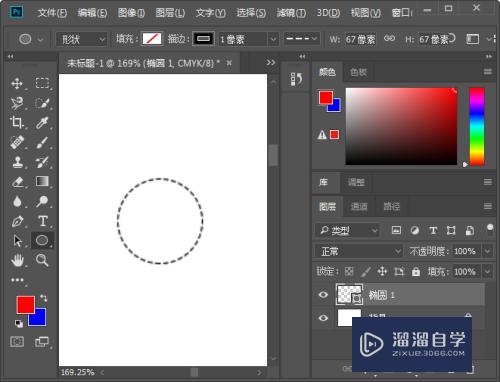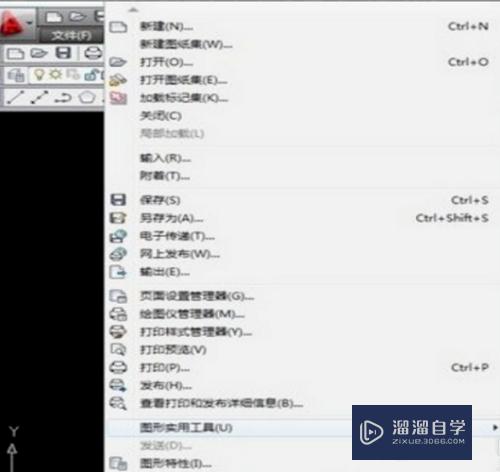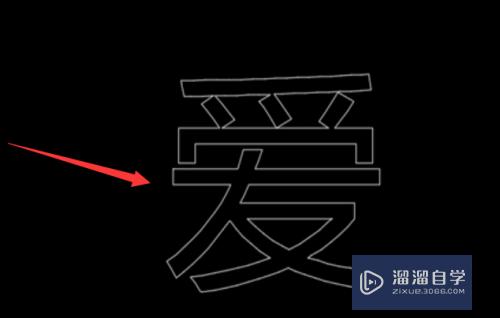CAD如何进行自定义坐标系(cad中怎么自定义坐标系)优质
CAD可以更轻松地解决最严峻的设计挑战。借助其自由形状设计工具能创建所想像的形状。很多时候我们都会进行坐标的使用。但是CAD如何进行自定义坐标系?小渲来分享方法给大家。
工具/软件
硬件型号:小米 RedmiBookPro 14
系统版本:Windows7
所需软件:CAD2010
方法/步骤
第1步
打开CAD软件。如下图所示
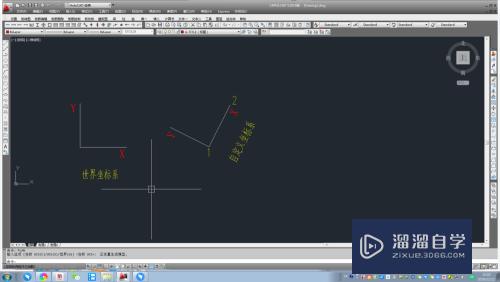
第2步
CAD命令行输入“UCS”。按命令提示依次点击图中“1”“2”点。设置"自定义坐标"原点及X轴方向。
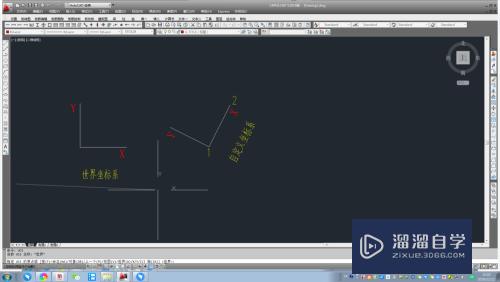

第3步
回车接受。自定义坐标系就设置成功了(只是现在十字光标不是正的。下一步将把十字光标正过来)。

第4步
CAD命令行输入“PLAN”,然后回车。十字光标就正过来了。现在自定义坐标就算完全设置成功了。

以上关于“CAD如何进行自定义坐标系(cad中怎么自定义坐标系)”的内容小渲今天就介绍到这里。希望这篇文章能够帮助到小伙伴们解决问题。如果觉得教程不详细的话。可以在本站搜索相关的教程学习哦!
更多精选教程文章推荐
以上是由资深渲染大师 小渲 整理编辑的,如果觉得对你有帮助,可以收藏或分享给身边的人
本文标题:CAD如何进行自定义坐标系(cad中怎么自定义坐标系)
本文地址:http://www.hszkedu.com/64857.html ,转载请注明来源:云渲染教程网
友情提示:本站内容均为网友发布,并不代表本站立场,如果本站的信息无意侵犯了您的版权,请联系我们及时处理,分享目的仅供大家学习与参考,不代表云渲染农场的立场!
本文地址:http://www.hszkedu.com/64857.html ,转载请注明来源:云渲染教程网
友情提示:本站内容均为网友发布,并不代表本站立场,如果本站的信息无意侵犯了您的版权,请联系我们及时处理,分享目的仅供大家学习与参考,不代表云渲染农场的立场!